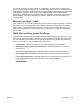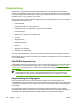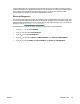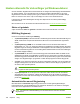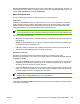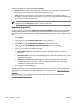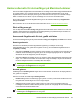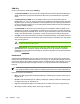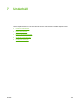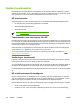HP Color LaserJet 4700 User Guide
Hantera alternativ för skrivarfärger på Windows-datorer
Genom att ställa in färgalternativen till Automatisk får du vanligtvis den bästa möjliga utskriftskvaliteten
för vanliga utskrifter. För en del dokument kan du däremot få bättre utskriftskvalitet om du anger
färgalternativen manuellt. Exempel på den typen av dokument är broschyrer som innehåller många
bilder och dokument som skrivs ut på en materialtyp som inte är med i skrivardrivrutinen.
I Windows kan du ändra inställningarna för färg eller välja att skriva ut svartvitt på fliken Färg i
skrivardrivrutinen.
Mer information om hur du får åtkomst till skrivardrivrutiner finns i
Använda skrivardrivrutinerna
Skriva ut i gråskala
Väljer du alternativet Skriv ut i gråskala i skrivardrivrutinen skrivs dokumentet ut i svartvitt.
RGB-färg (färgteman)
Det finns fem värden för inställningen RGB-färg:
●
Välj Standard (sRGB) för de flesta utskrifter. Standard anger att skrivaren ska tolka RGB-färg som
sRGB. sRGB är den accepterade standarden för Microsoft och World Wide Web Organization
(www).
●
Välj Bildoptimering (sRGB) om du vill förbättra dokument som till största delen består av
bitmappbilder, t.ex. .GIF- och .JPEG-filer. Med den här inställningen använder skrivaren den bästa
färgmatchningen för att återge sRGB-bilder och bitmappbilder. Den här inställningen påverkar inte
text eller vektorbaserad grafik. Om du använder glättat utskriftsmaterial med den här inställningen
får du bästa möjliga förbättring.
●
Välj AdobeRGB för dokument som använder färgrymden AdobeRGB i stället för sRGB. En del
digitalkameror tar bilder med AdobeRBG och dokument som produceras med Adobe PhotoShop
använder färgrymden AdobeRGB. När du skriver ut från professionella program med Adobe RGB
stänger du av färghanteringen i programmet och låter skrivarprogrammet hantera färgrymden.
●
Välj Inget om du vill instruera skrivaren att skriva ut RGB-data i RAW-läge. För att fotografier ska
återges ordentligt när du har valt det här alternativet, måste du hantera färger i programmet som
du arbetar i eller i operativsystemet.
VIKTIGT Använd det här alternativ om känner till metoderna för att hantera färg i
programmet eller operativsystemet.
●
Välj Anpassad profil när du vill kopiera en utskrift från andra skrivare eller när du använder
specialeffekter så som sepiatoner. Välj det här alternativet när du vill använda en anpassad
indataprofil för att mer exakt kunna förutsäga och kontrollera färgutdata. Du kan hämta anpassade
profiler från
www.hp.com.
Automatisk eller manuell färgjustering
Med alternativet för automatisk färgjustering optimeras den neutrala gråa färgbehandlingen,
halvtonsrastreringen och kantförbättringen som används för alla element i ett dokument. Ytterligare
information finns i hjälpfunktionen i skrivardrivrutinen.
OBS! Automatisk är standardinställning och rekommenderas för utskrift av de flesta
färgdokument.
158 Kapitel 6 Färg SVWW